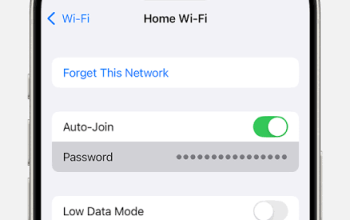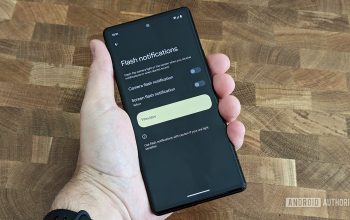Tutorial Cara Ganti Background Safari di iPhone dan Macbook. Untuk aktivitas browsing, Apple telah menyediakan aplikasi Safari pada setiap perangkat Apple. Safari ini hadir secara Cuma-Cuma pada setiap perangkat Apple, dan tidak perlu mengunduh lagi untuk dapat menggunakannya. Browser Safari ini sendiri telah dilengkapi Apple dengan berbagai fitur menarik didalamnya, salah satunya adalah fitur pengubahan tema background atau latar belakang.
Penyematan fitur tersebut oleh Apple dimaksudkan agar para penggunanya tidak jenuh dengan tema latar belakang yang itu-itu saja pada Safari. Fitur pengubahan tema ini sendiri telah telah disematkan secara otoamtis oleh Apple, jadi, pengguna nggak perlu repot lagi memasang aplikasi tambahan lagi. Untuk tahu lebih jauh, gimana sih cara mengganti background Safari pada perangkat Apple, yuk simak tulisan ini hingga tuntas.
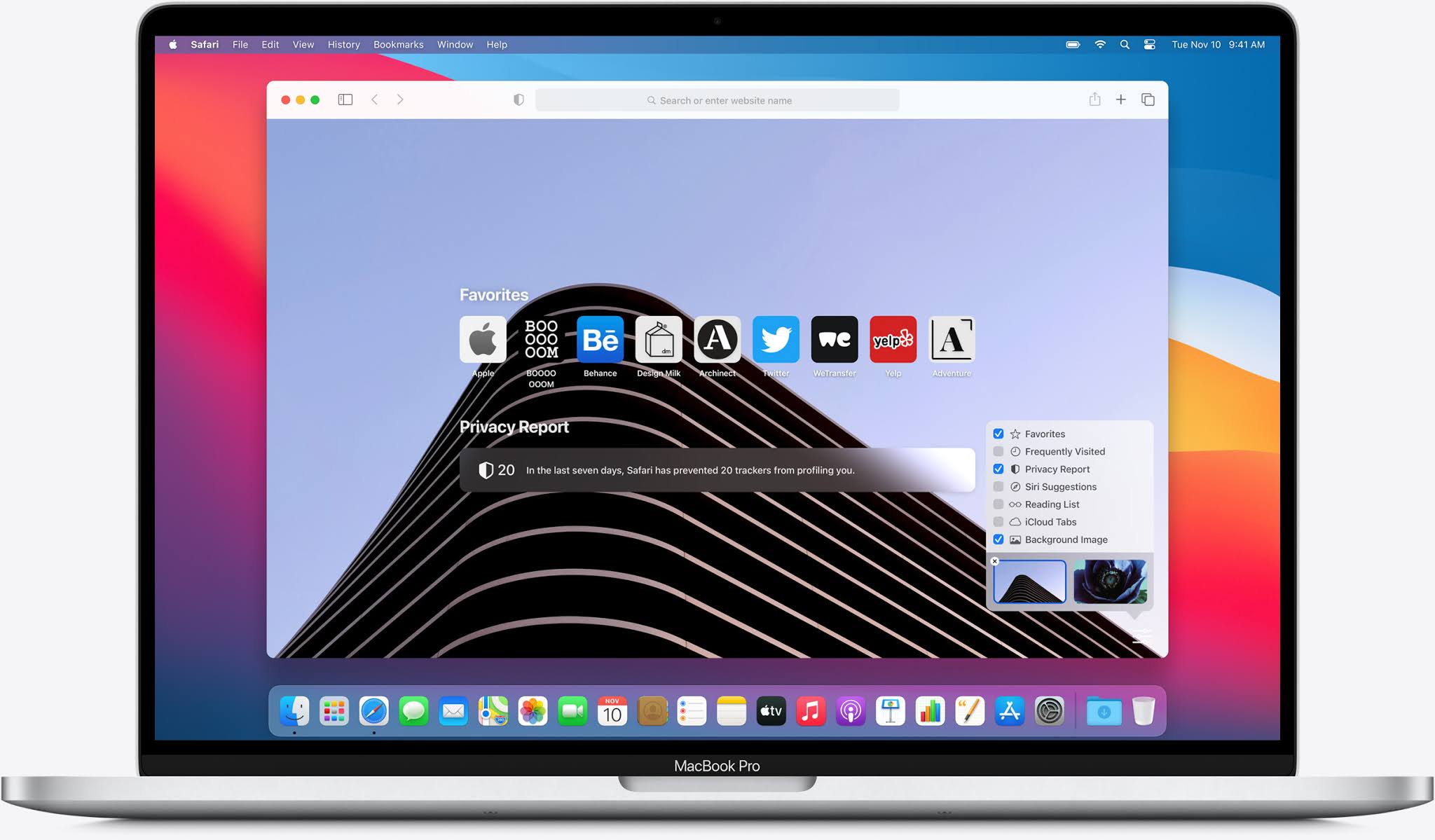
Cara ganti background Safari di Perangkat Apple
Jika biasanya background atau Tema halaman di browser Safari berwarna abu-abu, maka dengan menggunakan fitur pengubahan background, hal tersebut dapat diganti ke warna yang lebih menarik. Fitur penggantian background ini sendiri dapat dilakukan pada browser Safari yang ada di MacBook ataupun yang terdapat di iPhone. Untuk cara mengganti background Safari pada kedua perangkat tersebut, berikut panduan lengkapnya untuk kamu.
1.Cara Ganti BackGround Safari Pada iPhone
Untuk dapat mengganti background browser Safari di iPhone,pastikan kamu menggunakan setidaknya sistem operasi iOS 15 didalamnya. Jika sudah memenuhi, maka kamu dapat mengganti background Safari di iPhone dengan cara sebagai berikut:
– Buka aplikasi Safari
-Pada halaman “Start”, klik opsi “Edit”
-Di bagian ini, kamu akan ditampilkan dengan beberapa opsi untuk pengaturan tampilan Safari
-Aktifkan opsi “Gambar Latar Belakang” atau “Background Image” dengan menggeser tombol toggle ke warna hijau
-Setelah itu, akan muncul drop down menu baru yang berisi beberapa pilihan gambar default
– Pilih gambar tersebut untuk jadi background Safari
-Selain dari gambar default, tema background Safari juga diganti dengan gambar yang bersumber dari galeri iPhone
-Klik ikon tambah yang tersisip di drop down menu kumpulan gambar default
-Setelah muncul jendela galeri iPhone, silakan pilih gambar yang tersedia di sana.
2.Cara ganti background Safari di Macbook
Sementara untuk menggunakan fitur penggantian background Safari pada Macbook, kamu mesti memastikan menggunakan versi aplikasi Safari 14.0 atau yang lebih baru dari itu. Untuk mengganti background Safari di MacBook sendiri dapat dilakukan dengan cara sebagai berikut:
-Buka aplikasi Safari
-Klik ikon titik dan garis yang berada di bagian bawah sisi kanan halaman “Start” Safari
– Lalu, centang opsi “Background Image”
-Pilih gambar default yang tersedia di Safari
-Klik ikon tambah untuk memilih gambar yang bersumber dari galeri Macbook.
Jika kebetulan iPhone dan Macbook saling terhubung menggunakan Apple ID yang sama, maka nantinya maka pengaturan background Safari tersebut akan tampil selaras pada kedua perangkat.
Mengganti background atau tema pada browser pada Safari memang mesti dilakukan sesekali, agar tidak timbul kebosanan karena melihat tema background browser yang itu-itu saja, benar tidak? Jangan lupa dicoba, juga, ya, jika kamu kebetulan menggunakan browser Safari untuk aktivitas browsing sehari-hari.